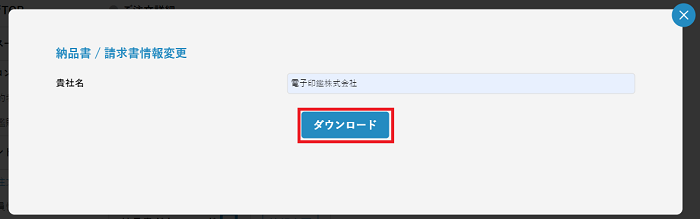目次
契約サイトより、パソコン決裁Cloudの本契約お申込みが可能です。
パソコン決裁Cloud契約サイトは、こちらからログインいただけます。
※初回のみ、契約サイトの新規会員登録が必要となります。
※Shachihata Cloudの契約サイトではございません。
Shachihata Cloudの本契約お申込み方法については、こちらをご確認ください。
【パソコン決裁Cloudを契約する】
本契約までの主な流れは以下となります。操作手順は、該当するタイトルをクリックしご確認ください。
①契約サイトに新規会員登録をします。(※初回のみ)
②ログインをして利用責任者情報を登録します。
③印面ライセンスの購入をします。
※請求書、納品書の発行手順についてはこちらをご確認ください。
【追加購入する】
追加購入までの主な流れは以下となります。操作手順は、該当するタイトルをクリックしご確認ください。
①印面ライセンスの追加購入をします。
※請求書、納品書の発行手順についてはこちらをご確認ください。
※追加購入の場合にも、初回のみ契約サイトの新規会員登録が必要となります。
①契約サイトに新規会員登録をする
契約サイトを利用するにあたり新規会員登録を行います。
本契約完了後、入力いただいた情報にてパソコン決裁Cloudのアカウントが新規発行されます。
※ご利用中のパソコン決裁Cloudのエディションは、利用者画面にログイン後、右上の利用者アイコンの下に表示されます。
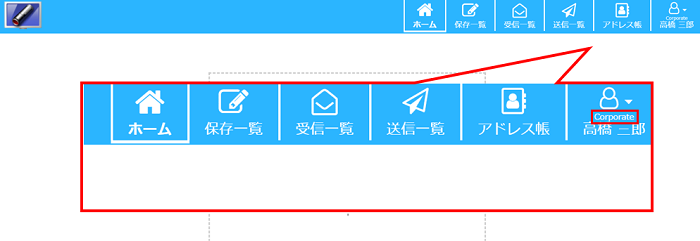
1.【新規会員登録ボタン】をクリックします。
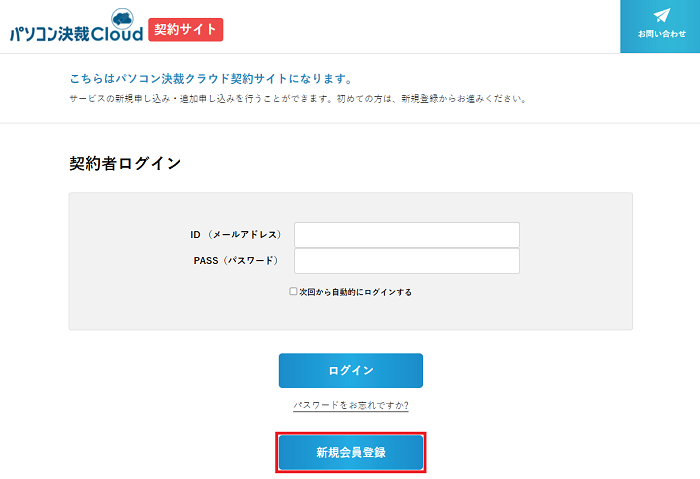
2.必要事項を入力し、【上記の内容に同意して確認するボタン】をクリックします。
※会員情報は、後から変更可能です。
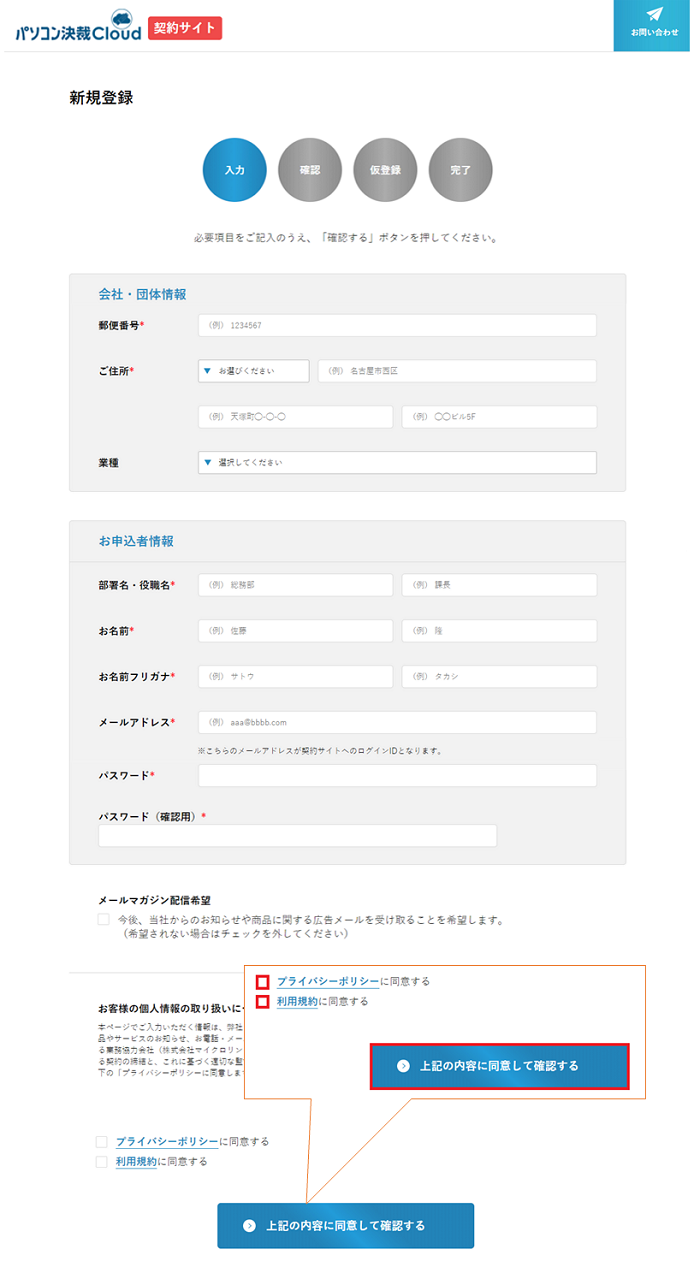
3.入力内容を確認し、【会員登録をするボタン】をクリックします。
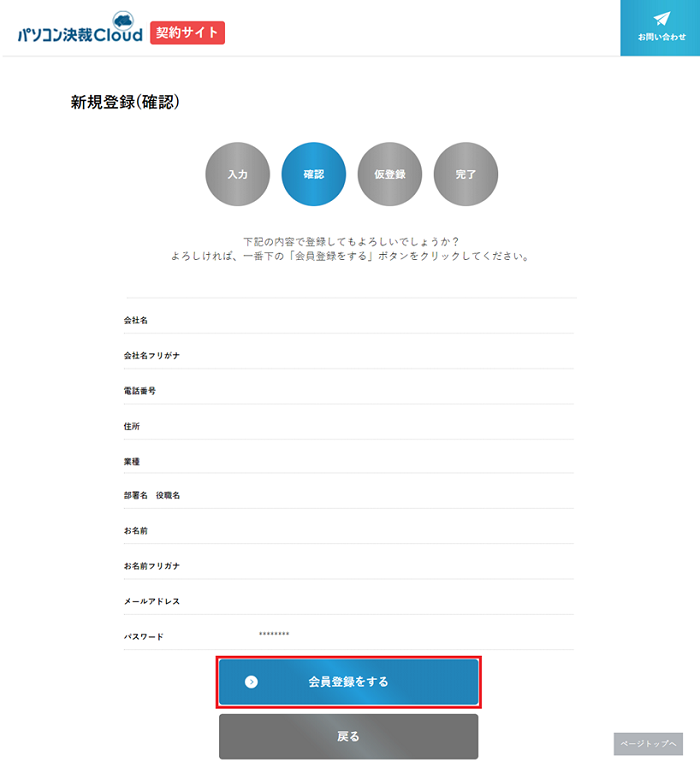
4.仮登録が完了すると、ご登録確認メールが届きます。メール本文内のURLをクリックすると、本会員登録が完了します。
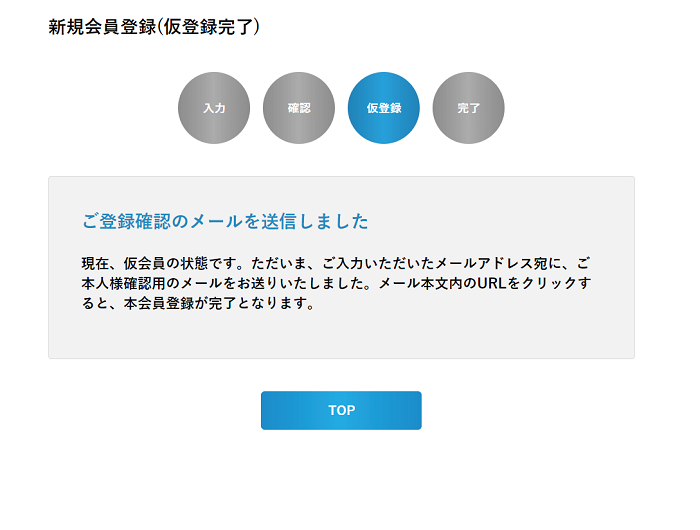
本会員登録完了後「②印面ライセンスの購入(パソコン決裁Cloud本契約)」へ進み、利用責任者情報の登録、印面ライセンスの新規購入を行ってください。
②印面ライセンスの購入(パソコン決裁Cloud 本契約)
利用責任者情報を登録し、印面ライセンスの購入を行うと、パソコン決裁Cloud(Corporate)の本契約が完了します。
※パソコン決裁Cloudの契約期間は、お申込み翌月1日から12か月後の末日まで1年間です。お申込み後、直ぐご利用いただけます。
1.マイページより[サービス一覧]-[パソコン決裁Cloud]をクリックし、契約者情報画面を表示させます。
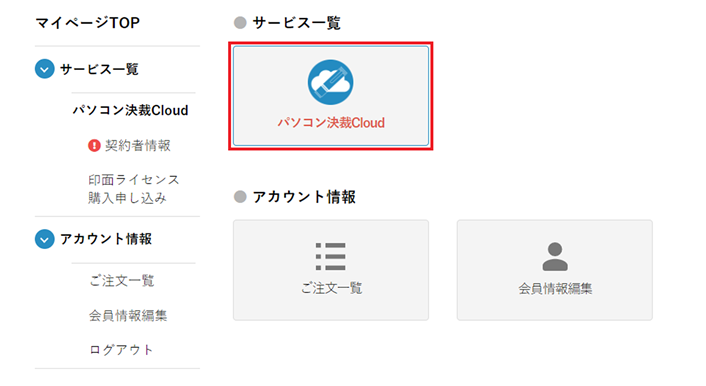
1利用責任者情報の登録
1.「利用責任者情報」に必要事項を入力し【登録するボタン】をクリックします。
※利用責任者とは、パソコン決裁Cloudの管理者の中でもすべての権限を持つ管理者を指します。
【トライアルをご利用中の場合】
・トライアルで設定されている利用責任者様のメールアドレスをご入力ください。(現状のトライアルのデータが本契約後も引き継がれます)
・「トライアル利用中」のチェックボックスにチェックを入れてください。(チェックが無いと、購入エラーになりますのでご注意ください)
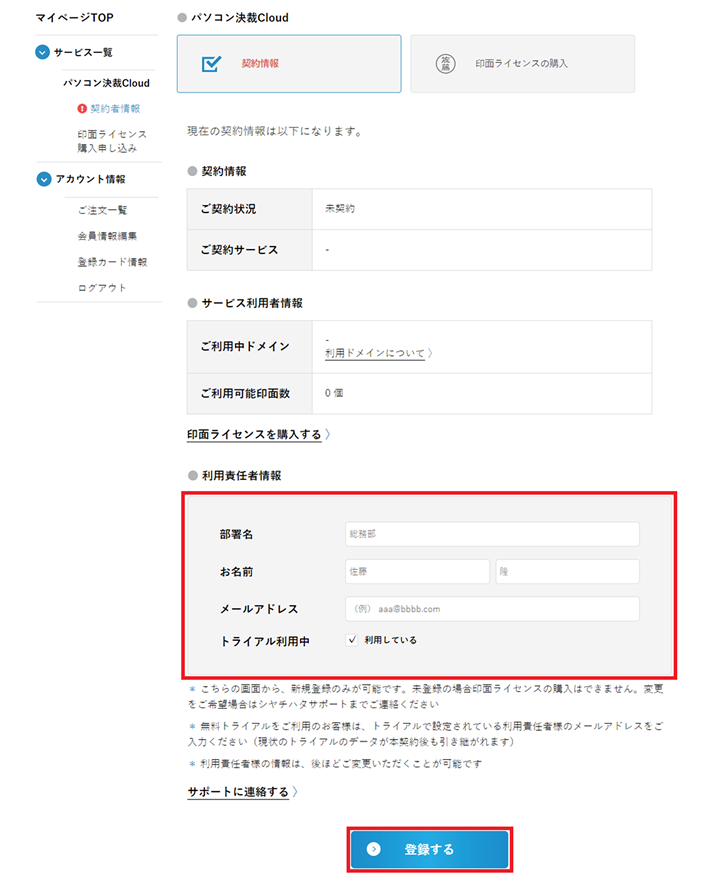
2印面ライセンスの購入
1.印面ライセンスの購入タブをクリックし、ライセンス商品の購入画面を表示させます。
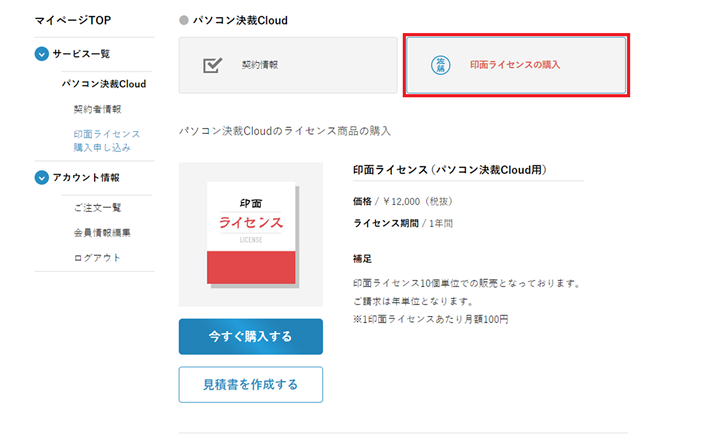
2.利用規約を確認し、【同意するボタン】をクリックします。
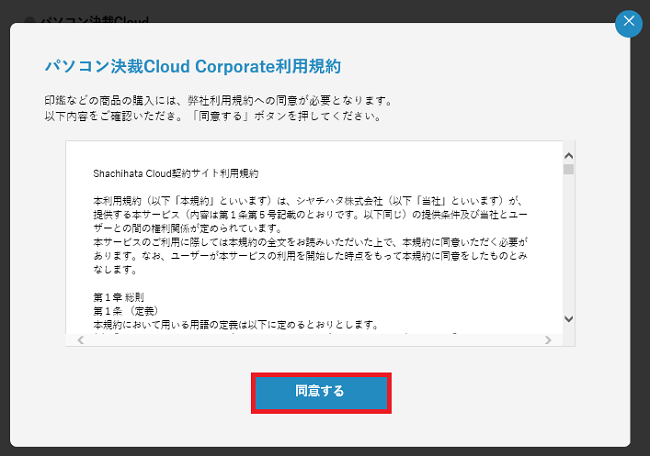
※利用責任者情報が未登録の場合、「現在ライセンスの購入はご利用いただけません」と表示されます。
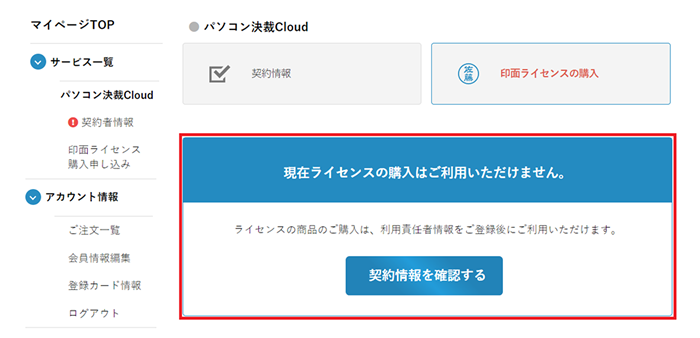
3.【見積書を作成するボタン】をクリック後、印面ライセンス数と見積書の宛名を入力し、【見積書を取得するボタン】をクリックします。
※PDFファイルとしてダウンロードできます。出力したファイルの履歴は残りませんので、必要に応じて保存してください。
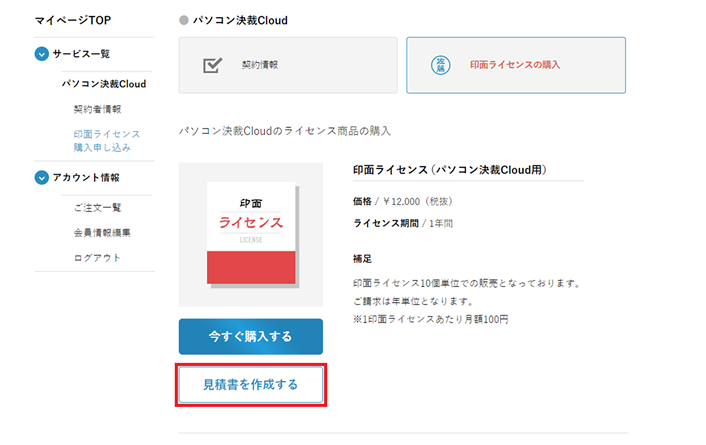
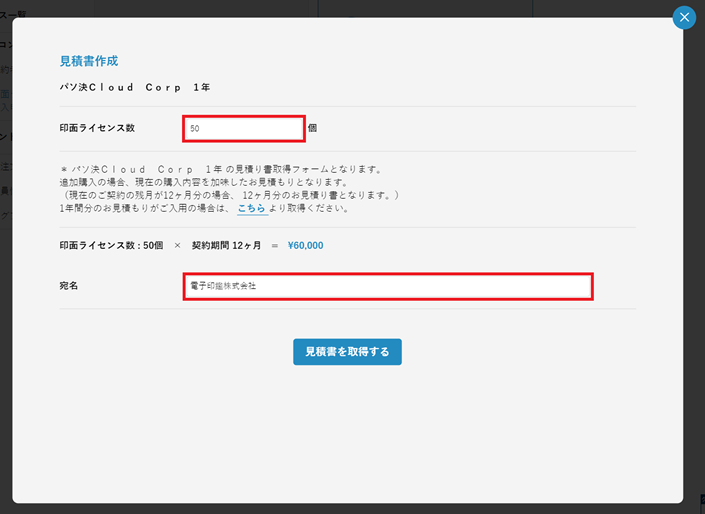

4.見積書の内容を確認後、【今すぐ購入するボタン】をクリックします。
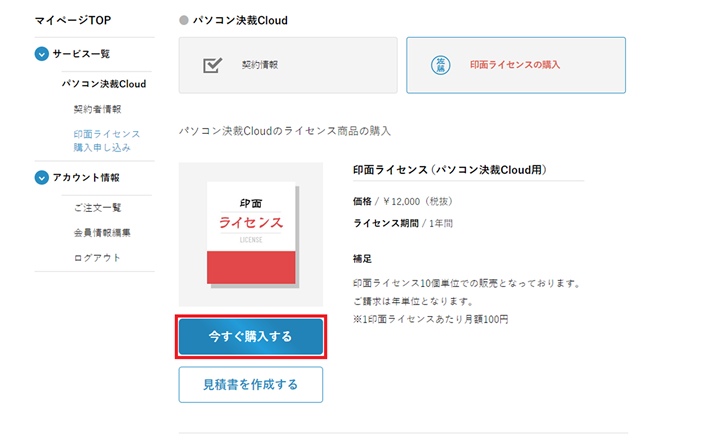
5.必要なライセンス数を入力、または【+ボタン】【-ボタン】で選択し、【次に進むボタン】をクリックし購入します。
【トライアルをご利用中の場合】
トライアル環境で登録した印面数より契約印面数が少ないと、購入エラーになりますのでご注意ください。
なお、トライアル時の印面数より少ない数で購入をご希望の場合は、下記利用サポートまでお問い合わせください。
▼ パソコン決裁Cloud:契約サイトお問い合わせ
https://dstmp-order.shachihata.co.jp/contact
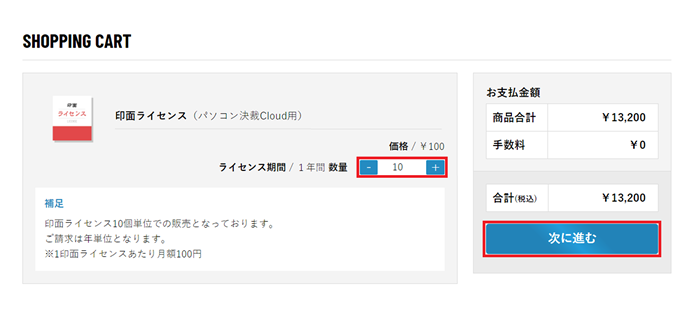
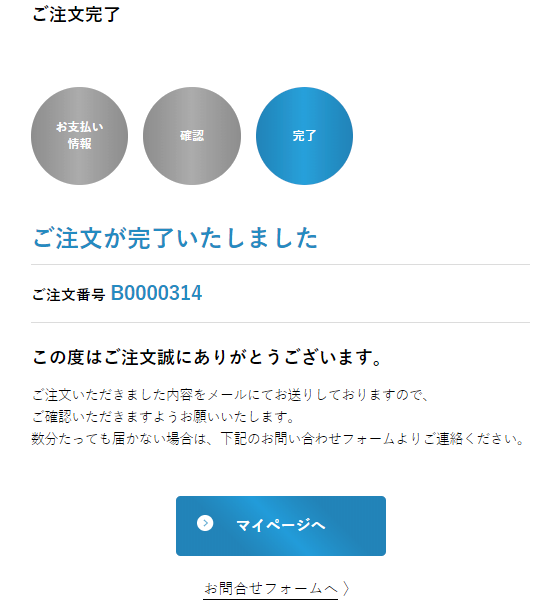
6.購入が完了すると契約者情報画面の内容が更新されます。
また、ご登録いただいた情報にてパソコン決裁Cloudのアカウントが新規発行され、「初期パスワード発行のお知らせ」メールが届きます。
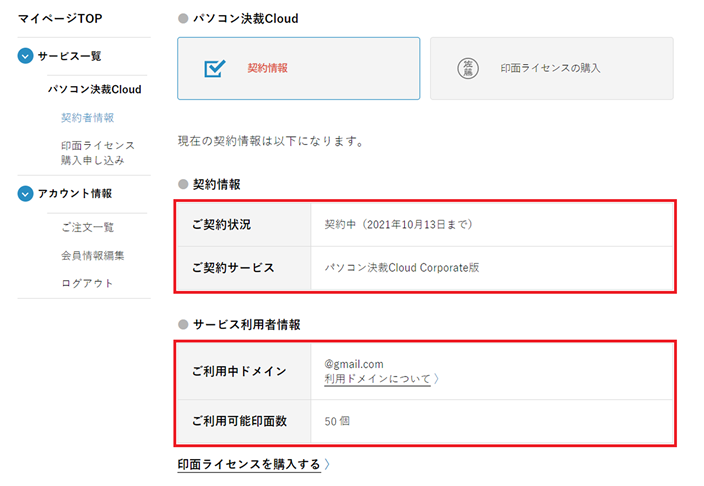
③印面ライセンスの追加購入
印面ライセンスの購入を行うと、追加購入が完了します。
※追加購入の場合、残りの契約月数(ライセンス期間)に応じた価格が表示されます。
1.マイページより[サービス一覧]-[パソコン決裁Cloud]をクリックし、契約者情報画面を表示させます。
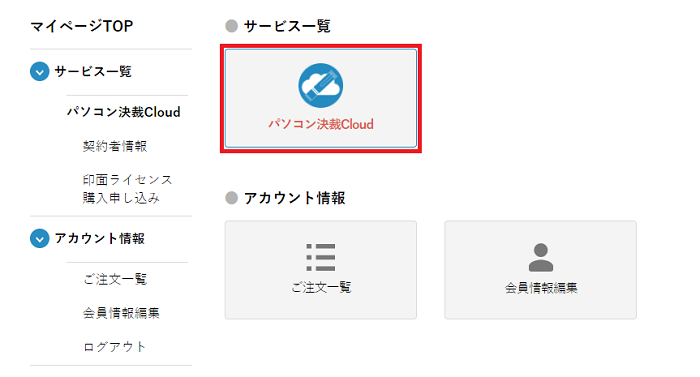
2.印面ライセンスの購入タブをクリックし、ライセンス商品の購入画面を表示させます。
※追加購入では、残りの契約月数(ライセンス期間)に応じた価格が表示されます。
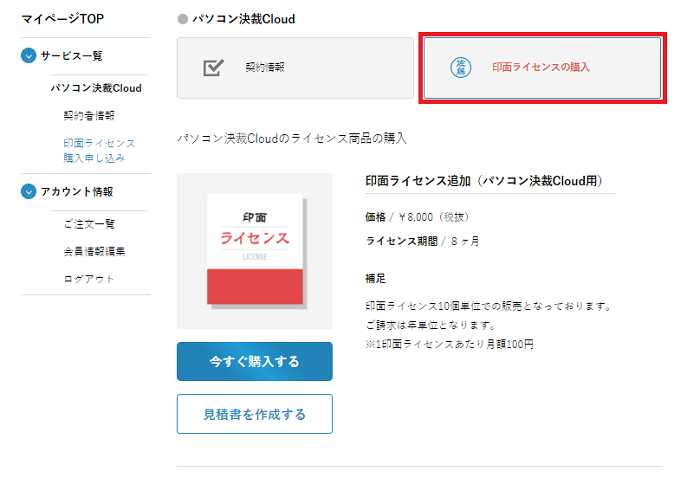
3.【見積書を作成するボタン】をクリック後、印面ライセンス数と見積書の宛名を入力し、【見積書を取得するボタン】をクリックします。
※PDFファイルとしてダウンロードできます。出力したファイルの履歴は残りませんので、必要に応じて保存してください。
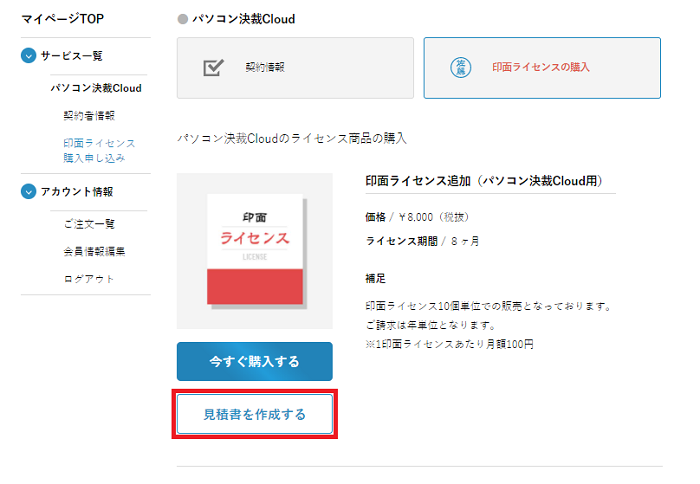
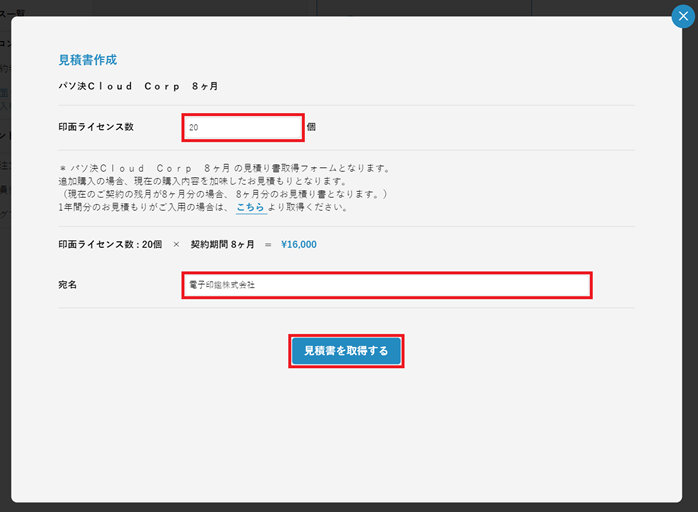

4.見積書の内容を確認後、【今すぐ購入するボタン】をクリックします。
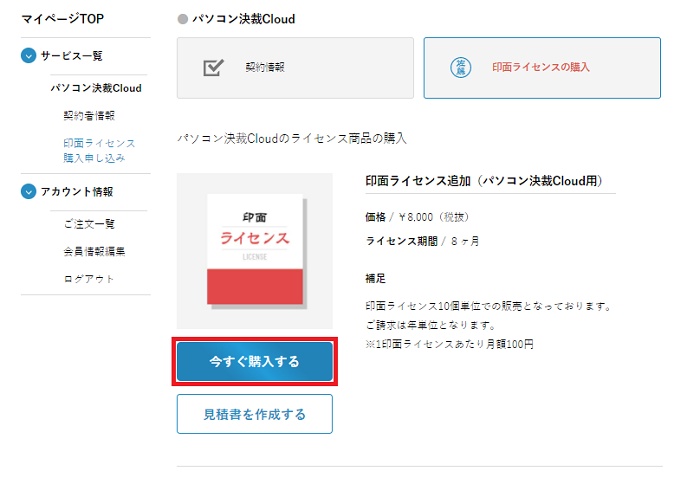
5.必要なライセンス数を入力、または【+ボタン】【-ボタン】で選択し、【次に進むボタン】をクリックし購入します。
※追加購入の場合、残りの契約月数(ライセンス期間)に応じた価格が表示されます。
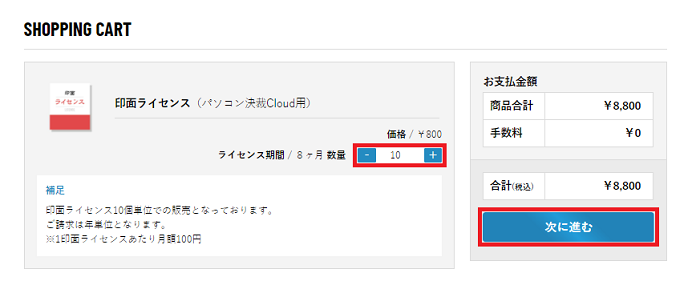
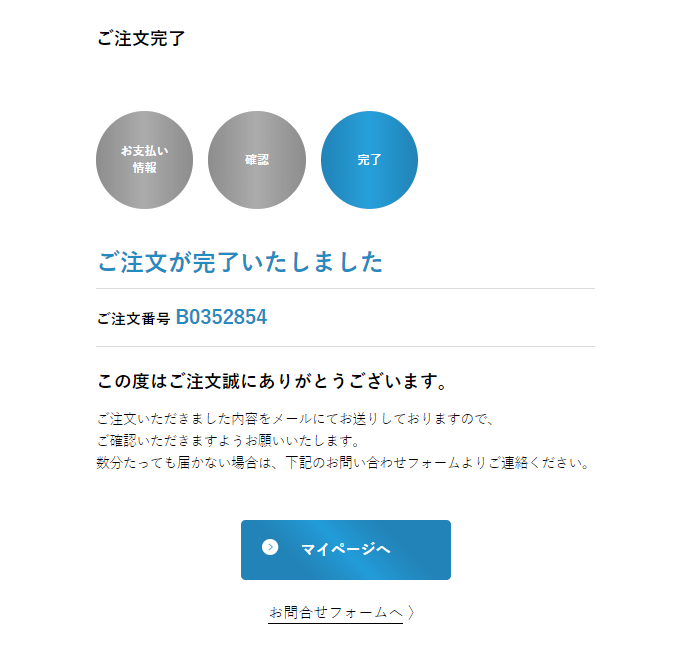
6.購入が完了すると、契約情報の内容が更新されます。
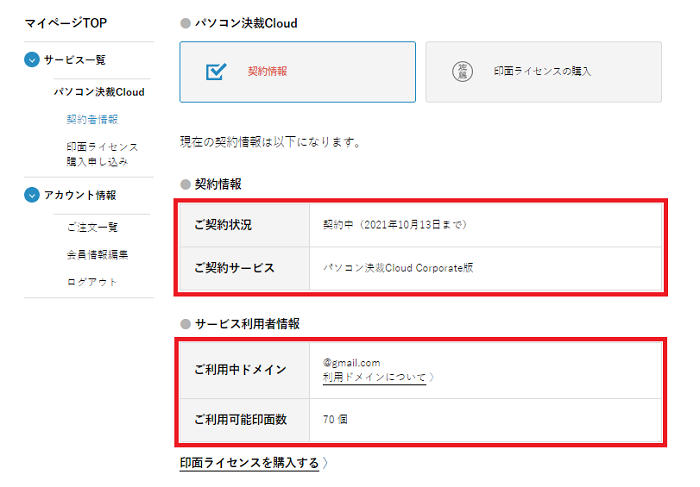
④請求書、納品書を発行する
契約サイトにてご購入いただいた内容の請求書、納品書を発行できます。
請求書、納品書の宛名変更方法についてはこちらからご確認ください。
【請求書、納品書発行の注意事項】
・請求書は、注文日の翌月中旬に「ご注文一覧」にて確認いただけます。確認可能になりましたら、メールにてご連絡させていただきます。
・PDFファイルとしてダウンロードできます。発行期限はございません。
・銀行振込の場合は領収書は発行しておりません。振込明細をもって領収の証と変えさせていただきます。
・注文状況が「キャンセル」の場合は発行できません。
1注文履歴の確認
1.[アカウント情報]-[ご注文一覧]をクリックし、ご注文一覧画面を表示させます。
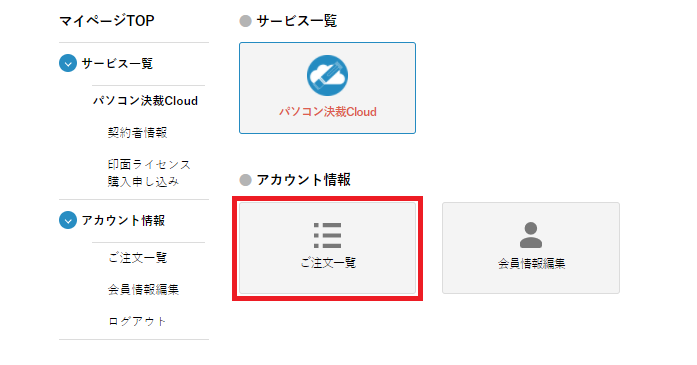
2.【ご注文番号】をクリックすると、ご注文詳細やメール配信履歴を確認できます。
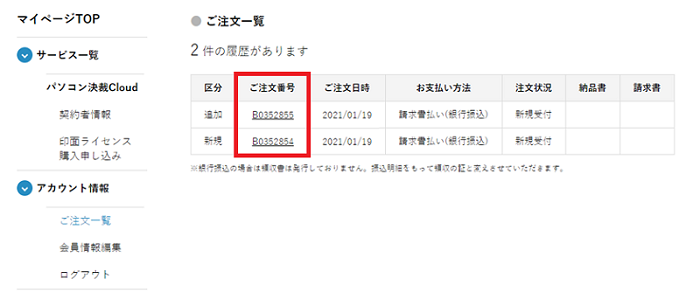
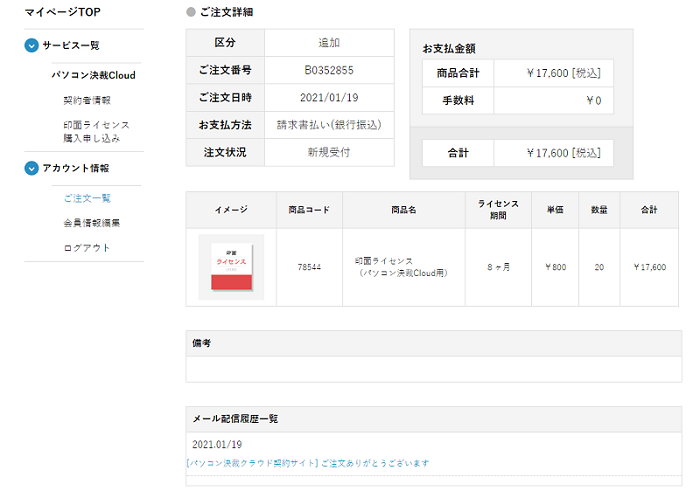
2請求書、納品書の発行
請求書、納品書をPDFファイルとしてダウンロードできます。
請求書はご注文日の翌月中旬よりPDFファイルをダウンロード頂けます。発行期限はございません。
1.ご注文一覧画面を表示し、帳票を発行したい注文履歴の【↓ボタン】をクリックします。
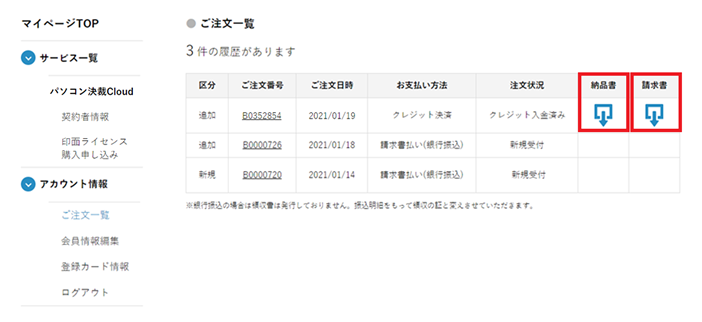
2.PDFファイルとしてダウンロードできます。

※請求書、納品書の宛名を変更する場合
1.帳票の宛名を変更する場合、【ご注文番号】をクリックし注文詳細を表示させます。
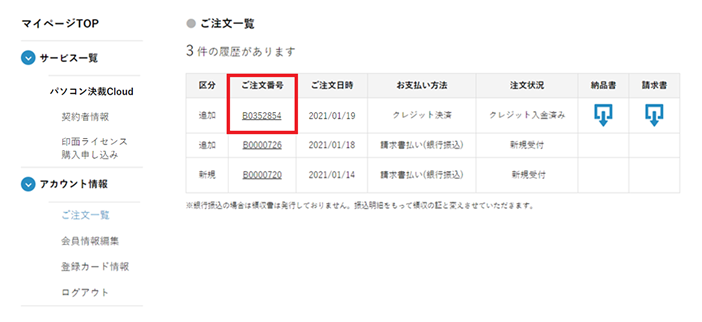
2.【情報変更ボタン】をクリックします。
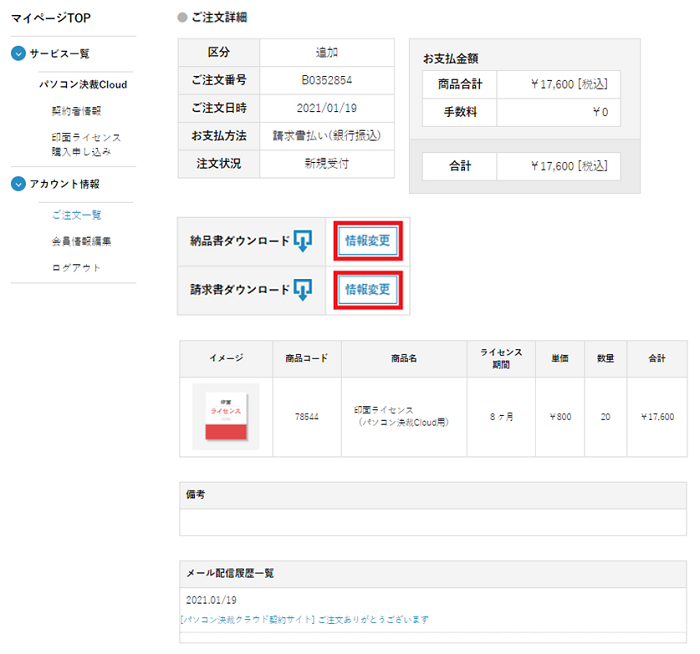
3.「貴社名」に変更したい宛名を入力し【ダウンロードボタン】をクリックすると、宛名変更が反映された帳票をダウンロードできます。